KOBO電子書結帳後串接程序
本文為電子書串接程序說明,僅能由APP或WEB做會員帳號綁定,無法使用閱讀器綁定。
請先選擇您的下單方式
若您是使用APP下單
STEP 1
結帳後到訂單明細中,點選【序號/下載序號】,
並點選【下載連結】即會跳轉至kobo登入頁面,請點選【更多登入選項】
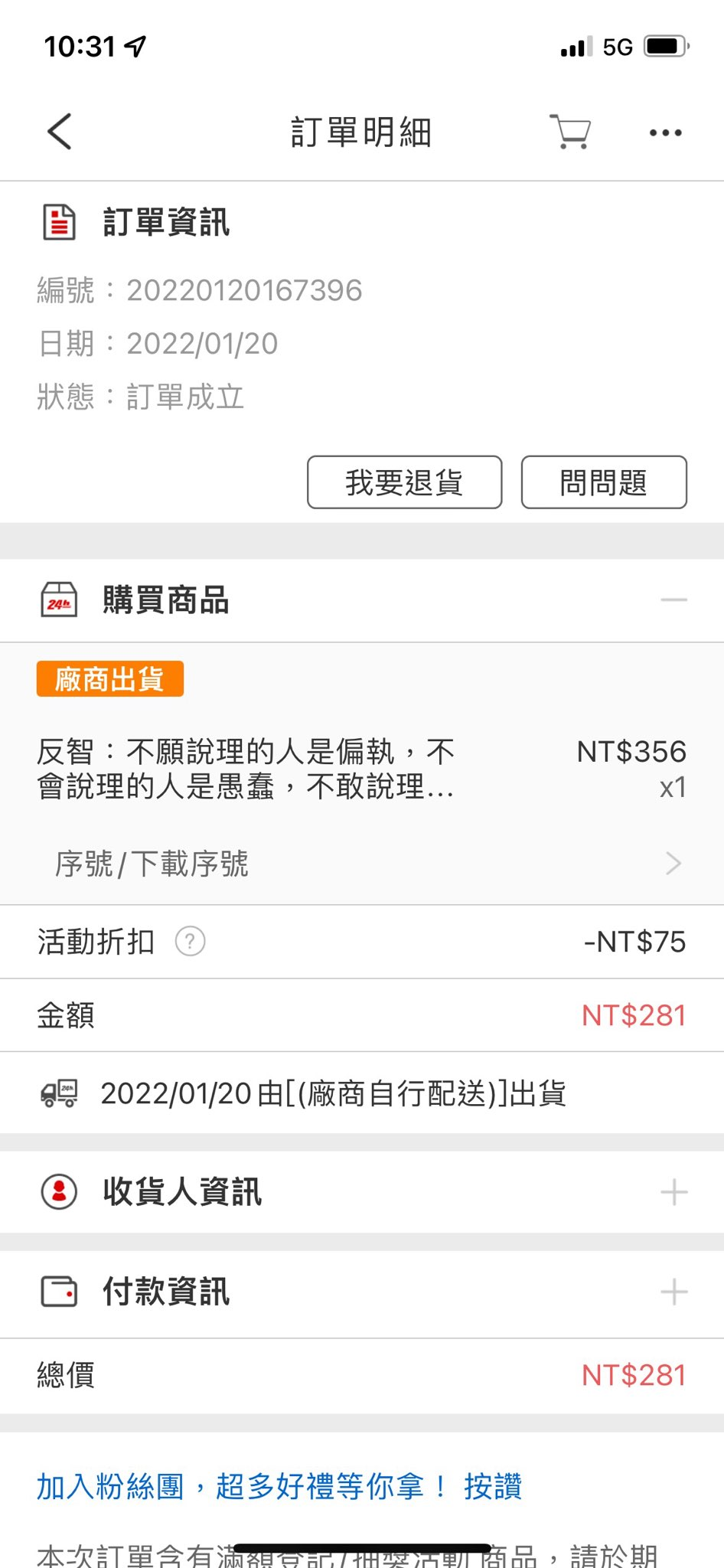
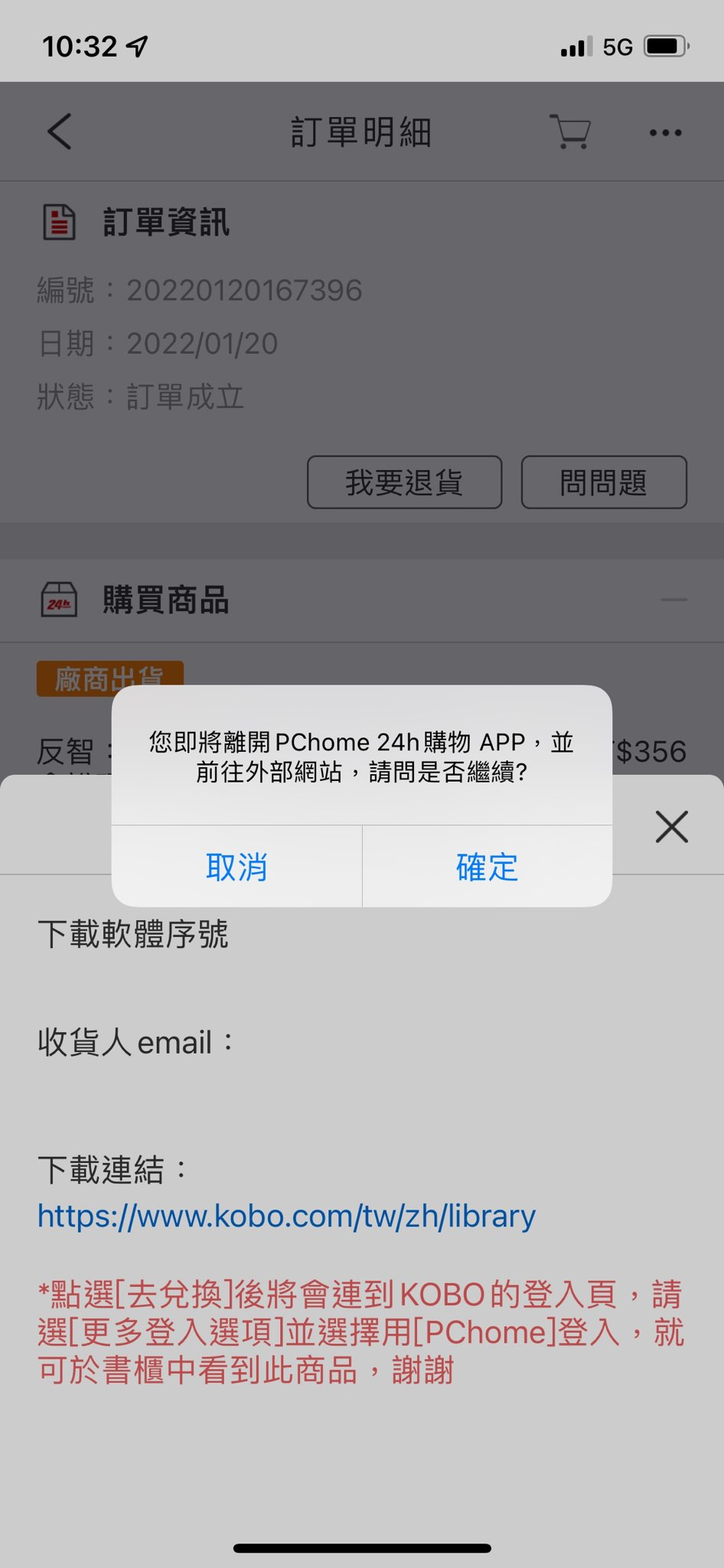

STEP 2
找到PChome入口,再次登入下單之會員帳號,並同意串接。(*不適用快速登入的帳號)
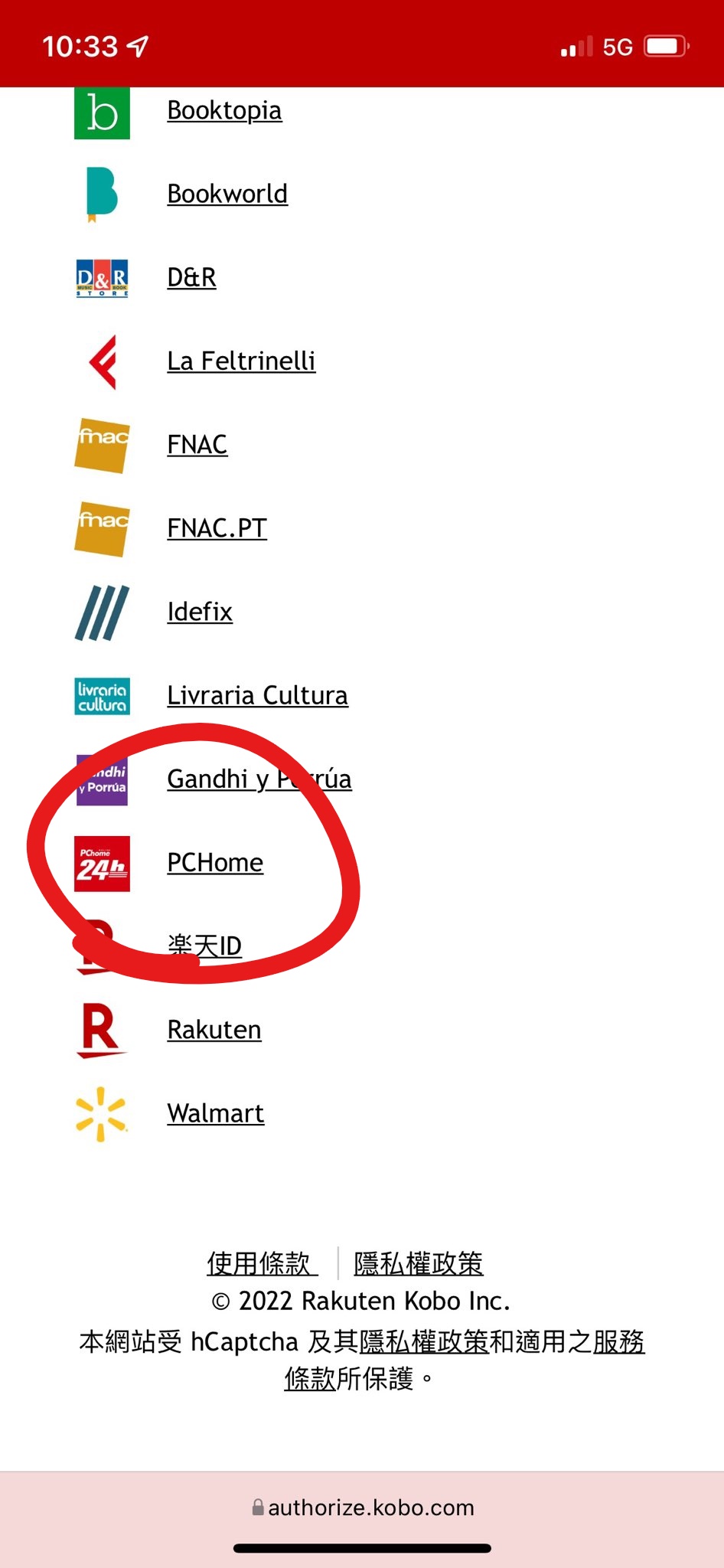
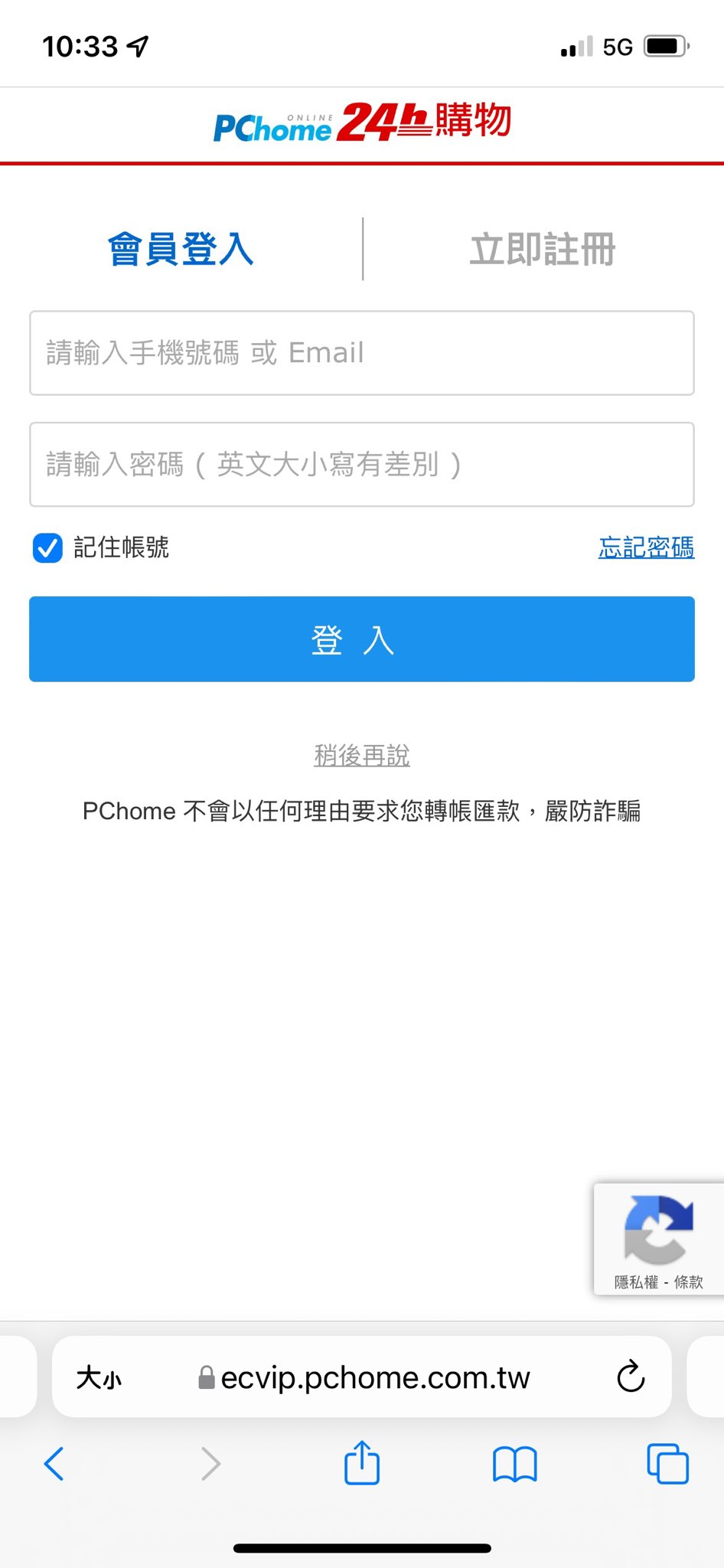
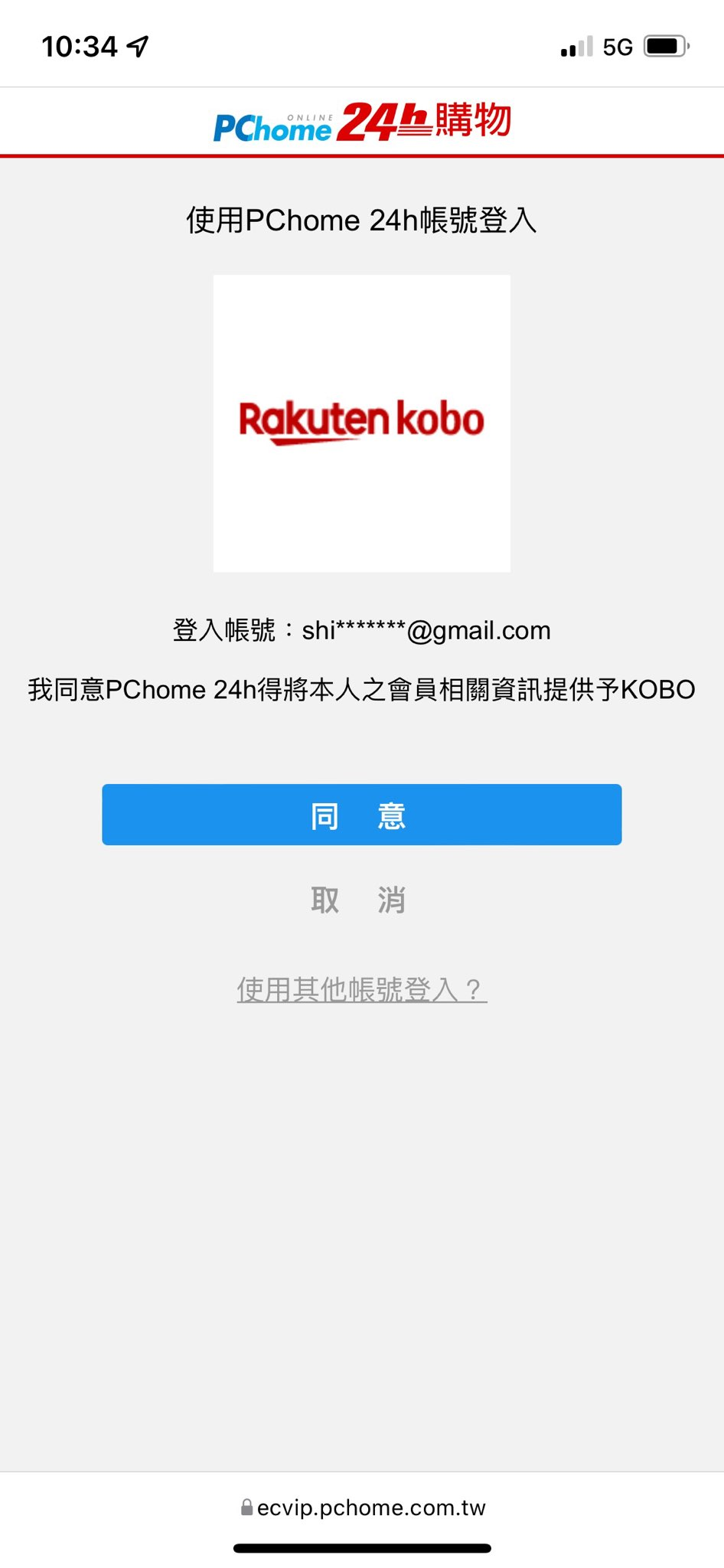
STEP 3
同意串接後,再登入/註冊KOBO主帳號即可綁定,完成以下步驟書將會出現在KOBO書櫃中。
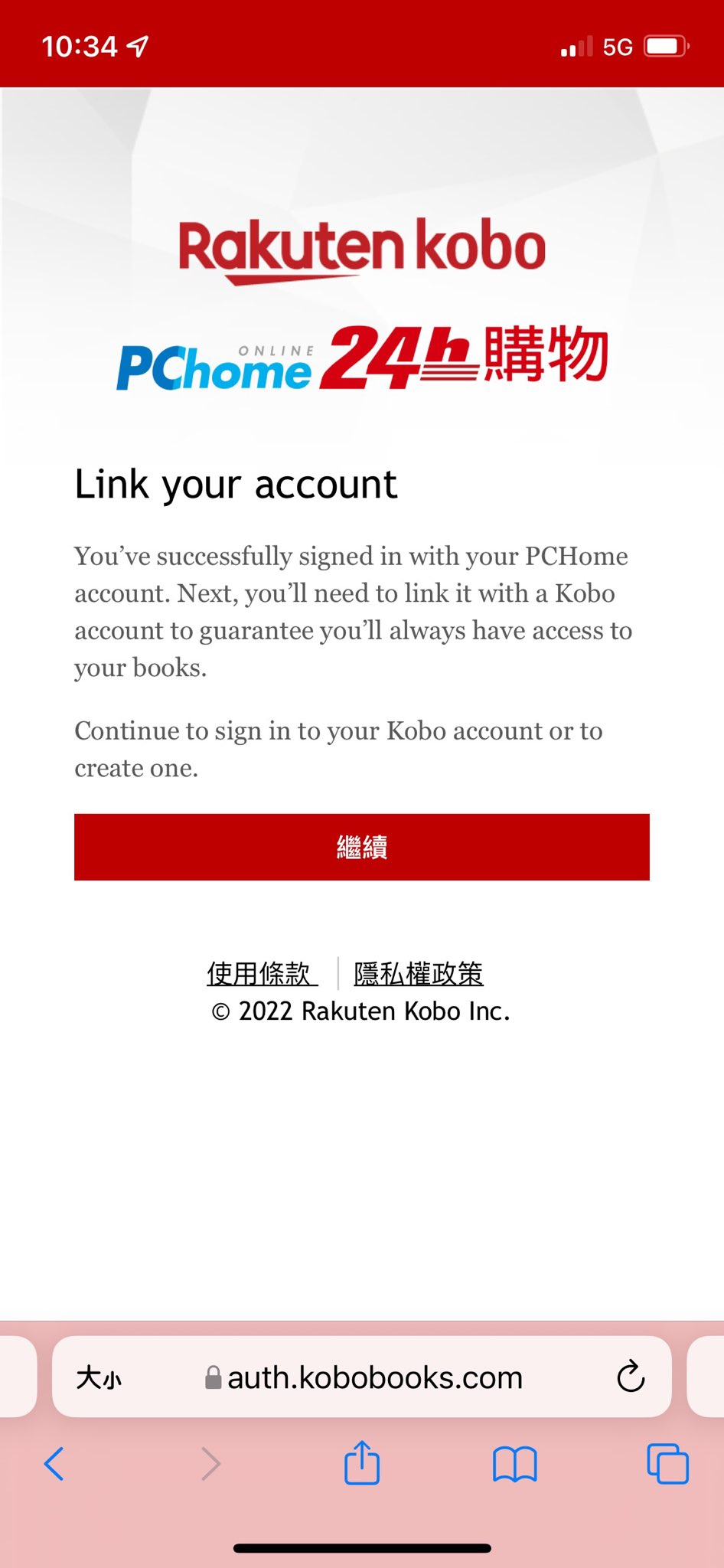
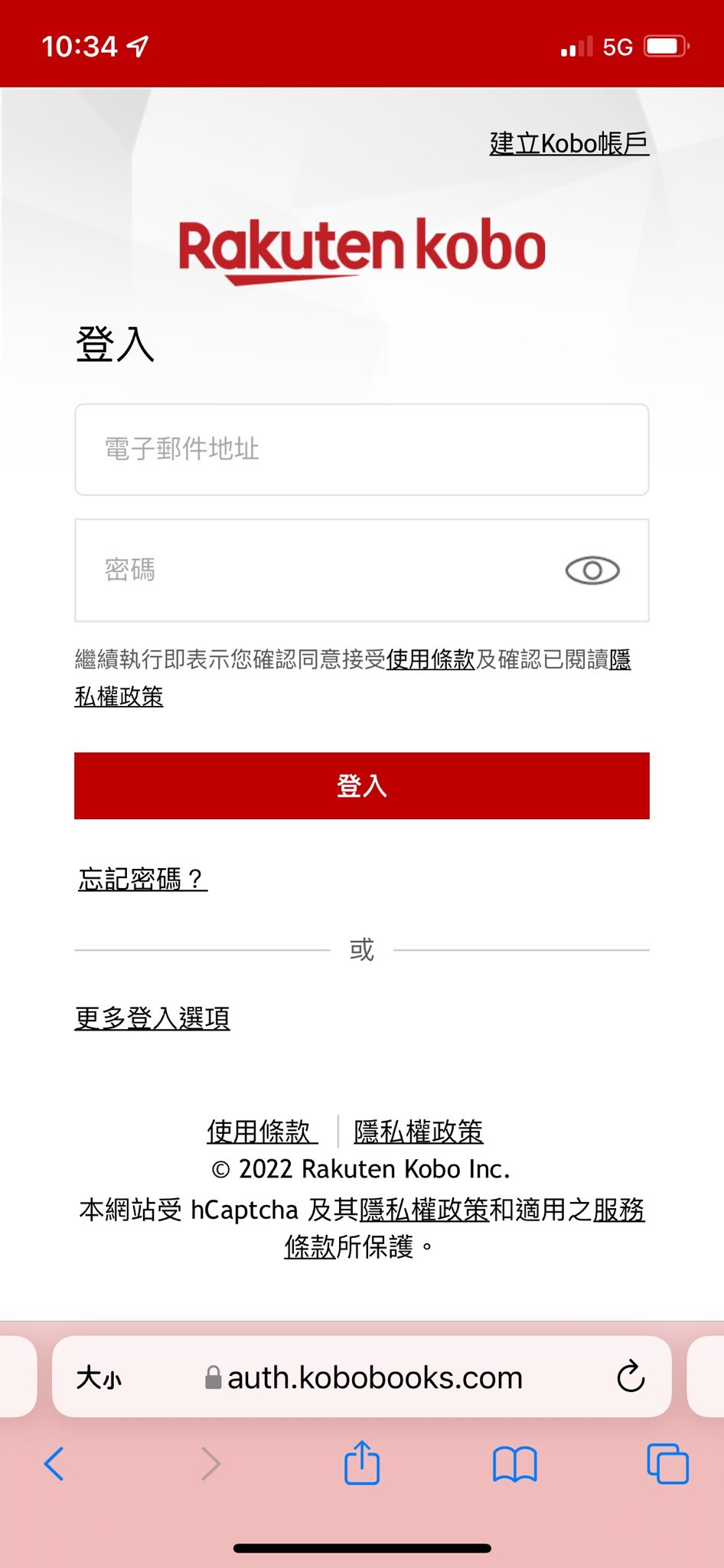
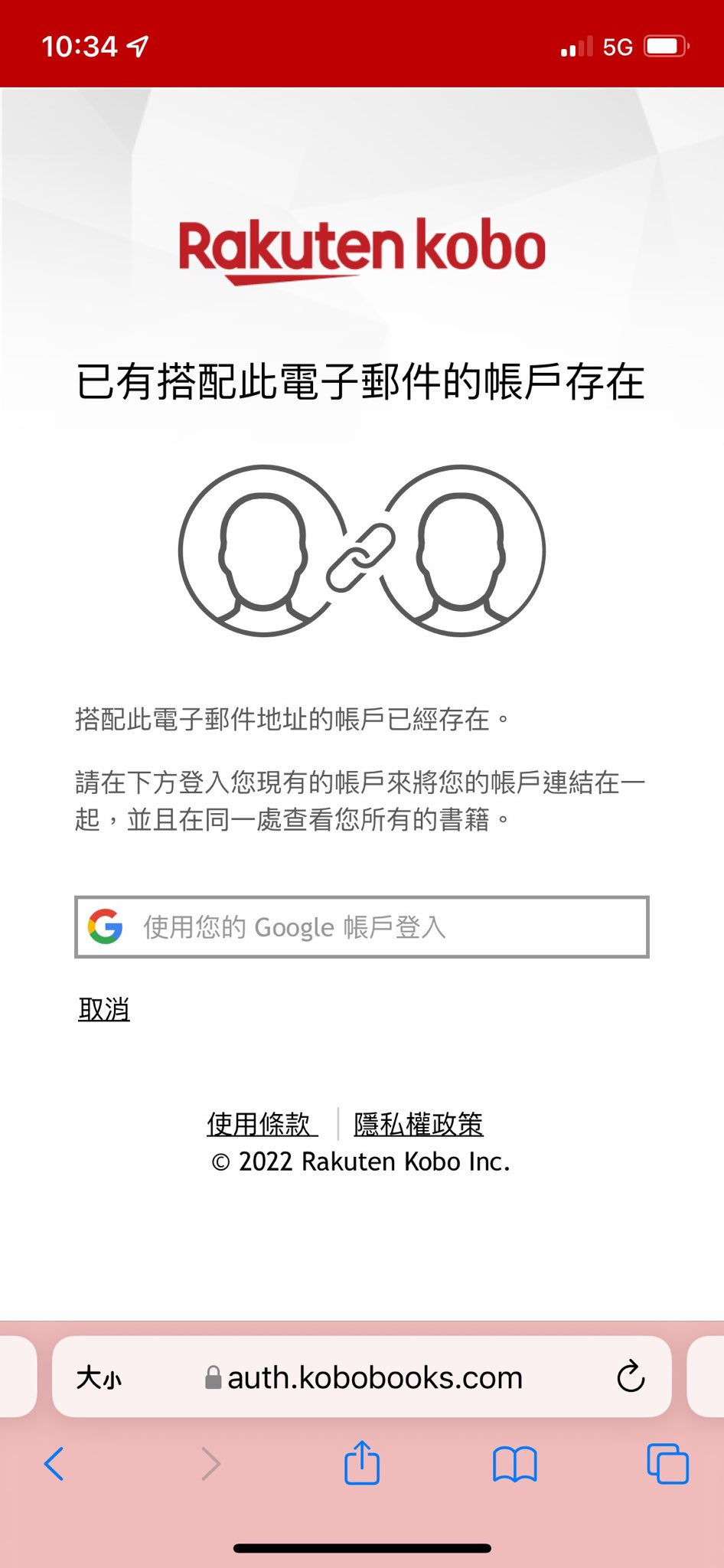

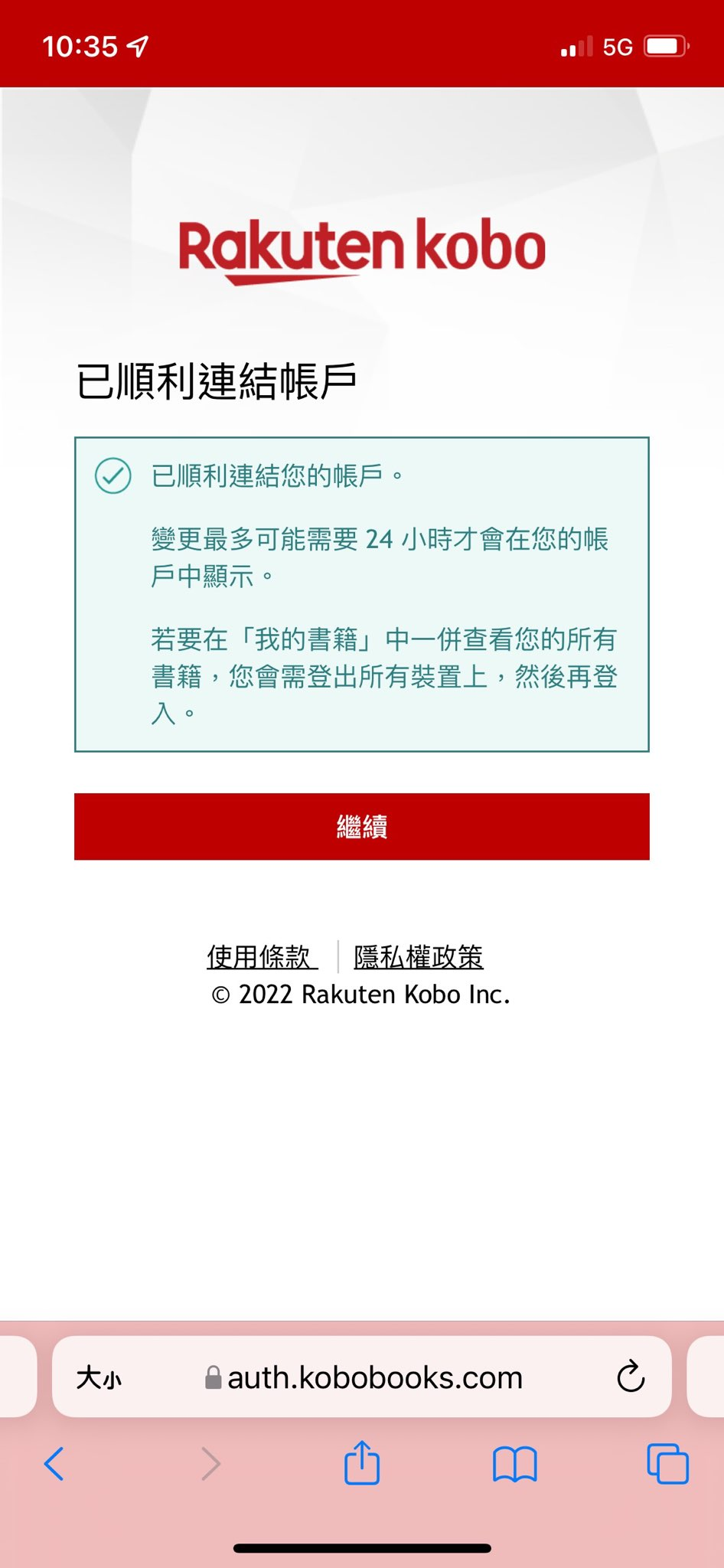
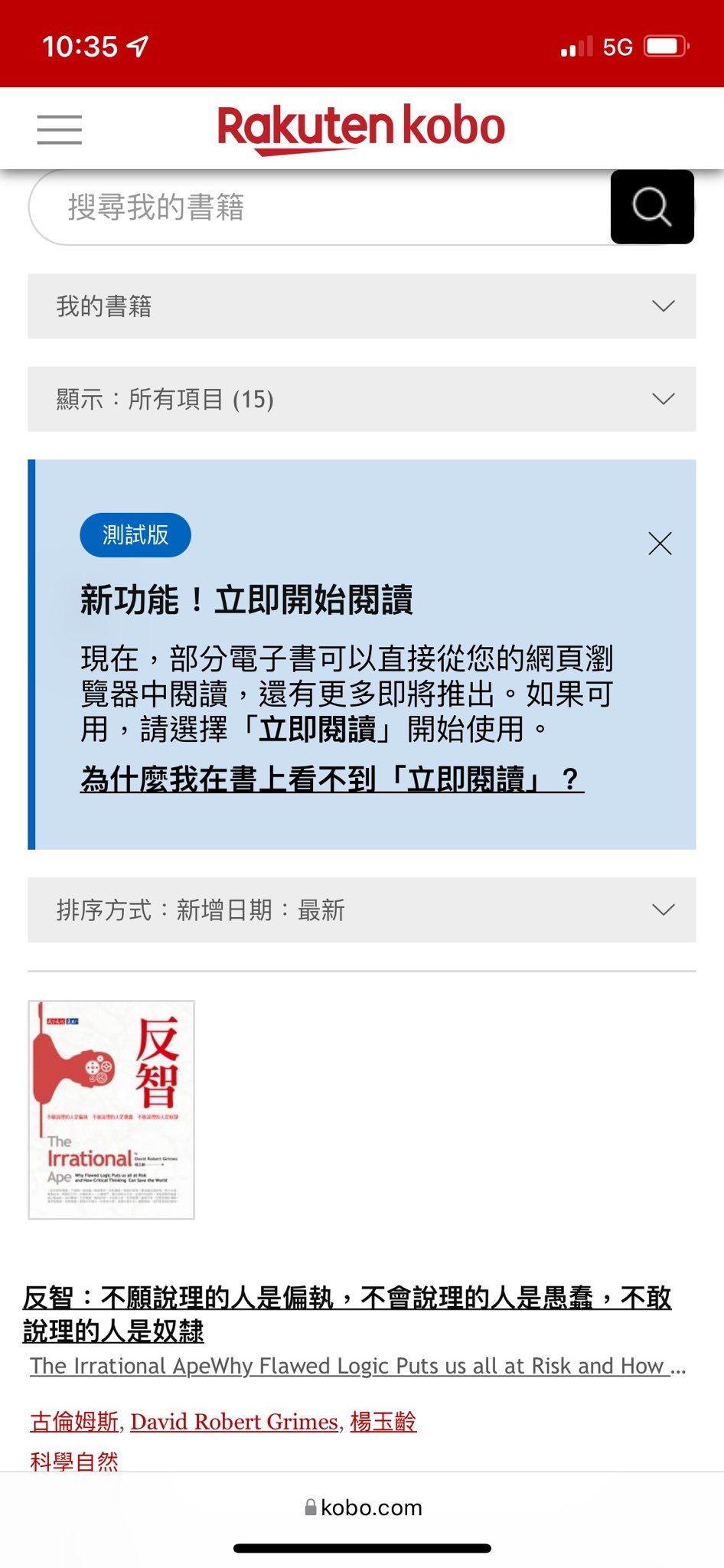
若您是於電腦版下單
STEP 1
請於結帳後至顧客中心找到此筆訂單,
並點選該筆商品資訊中的[內容]字樣。並點選[去兌換]即會跳轉至Kobo。

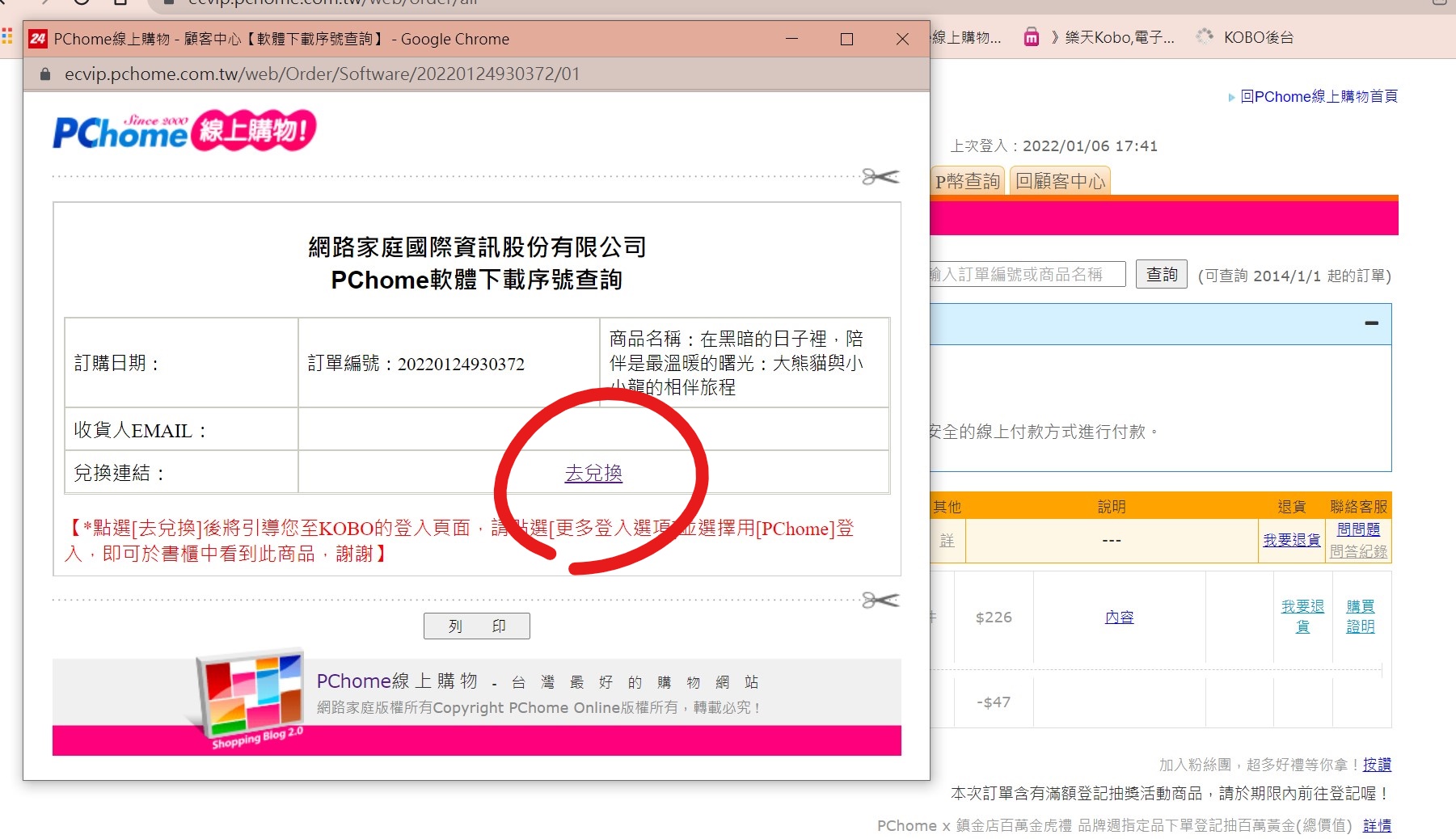
STEP 2
請點選[更多登入選項],找到PChome並以下單之會員帳號登入。

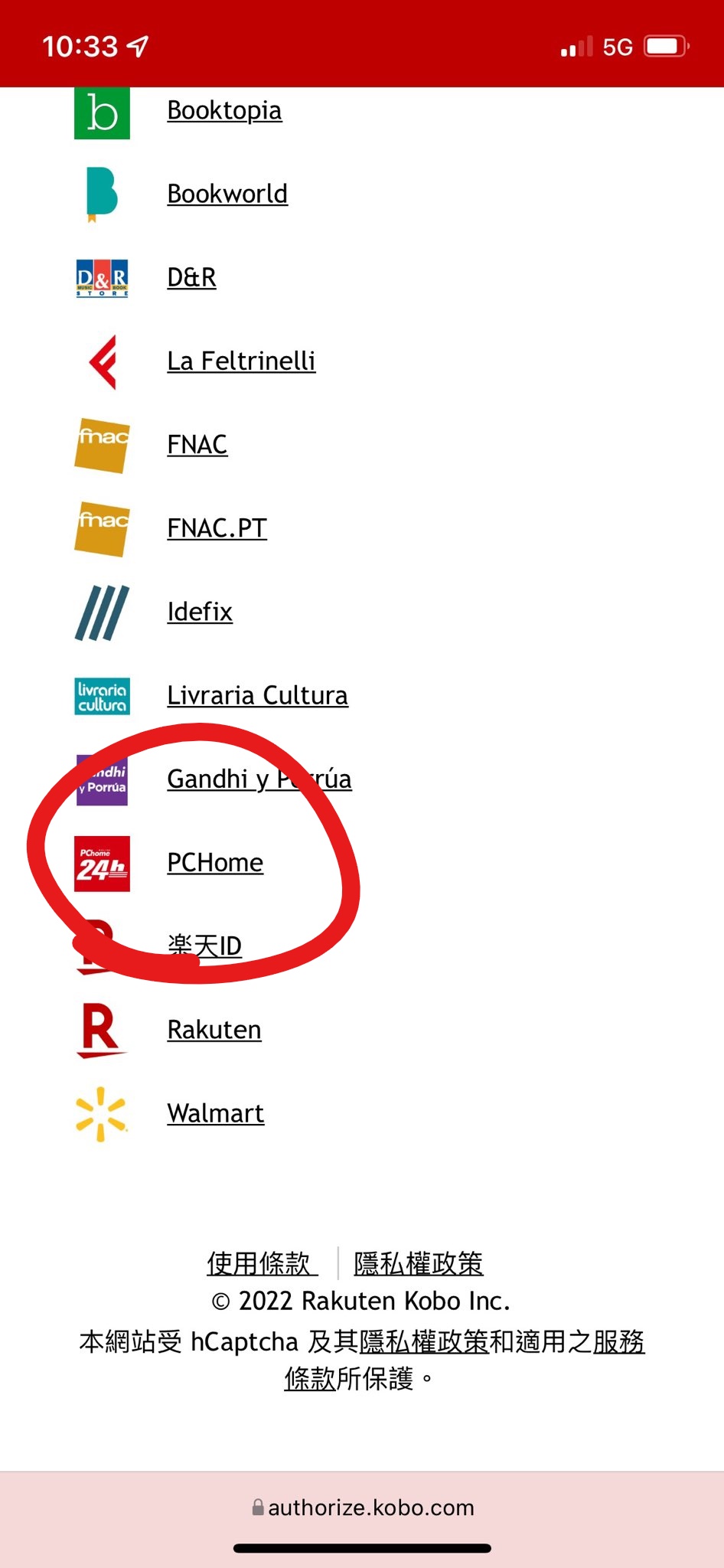
STEP 3
以下單之PChome帳戶登入。
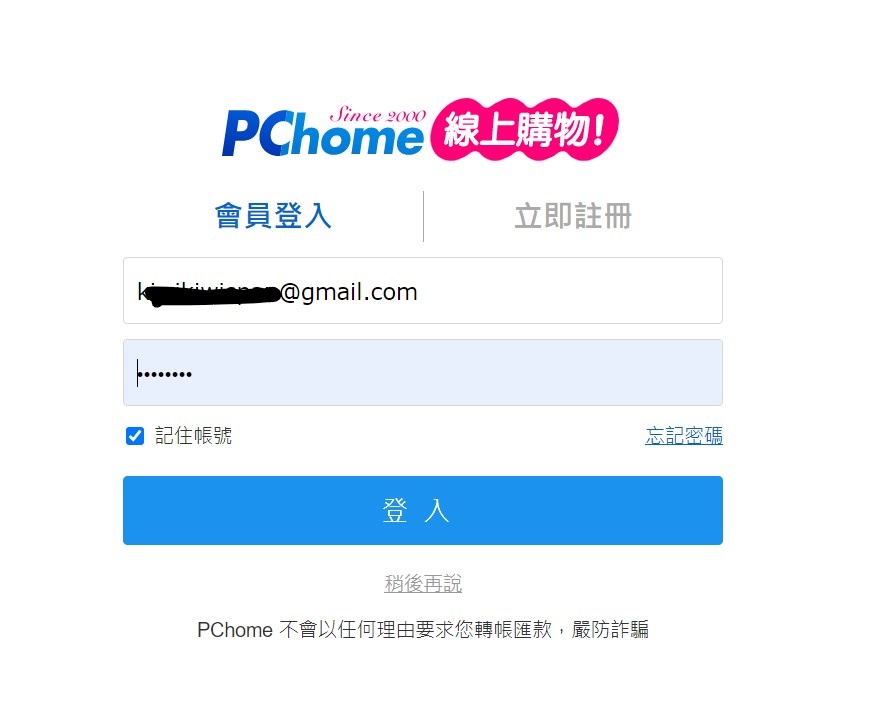
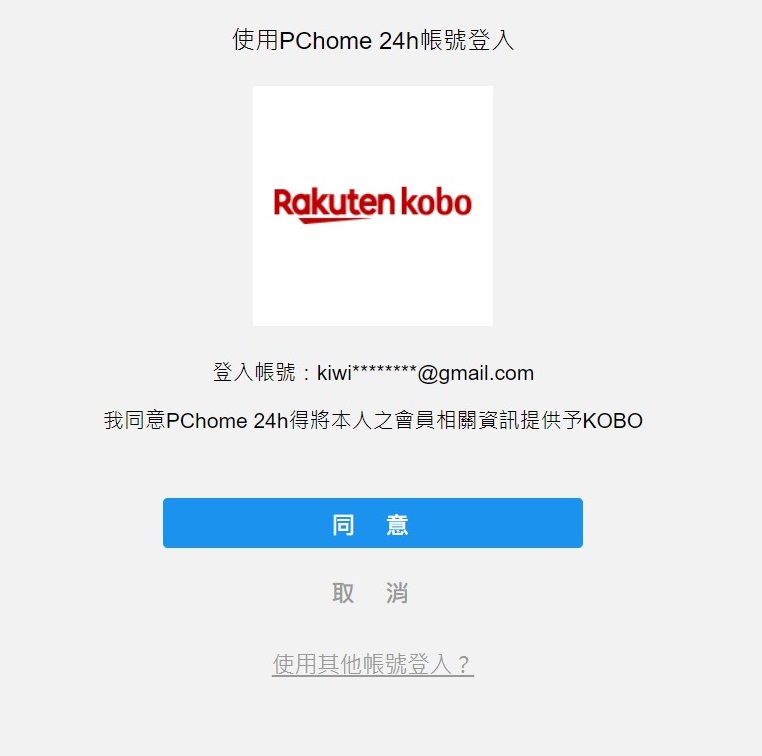
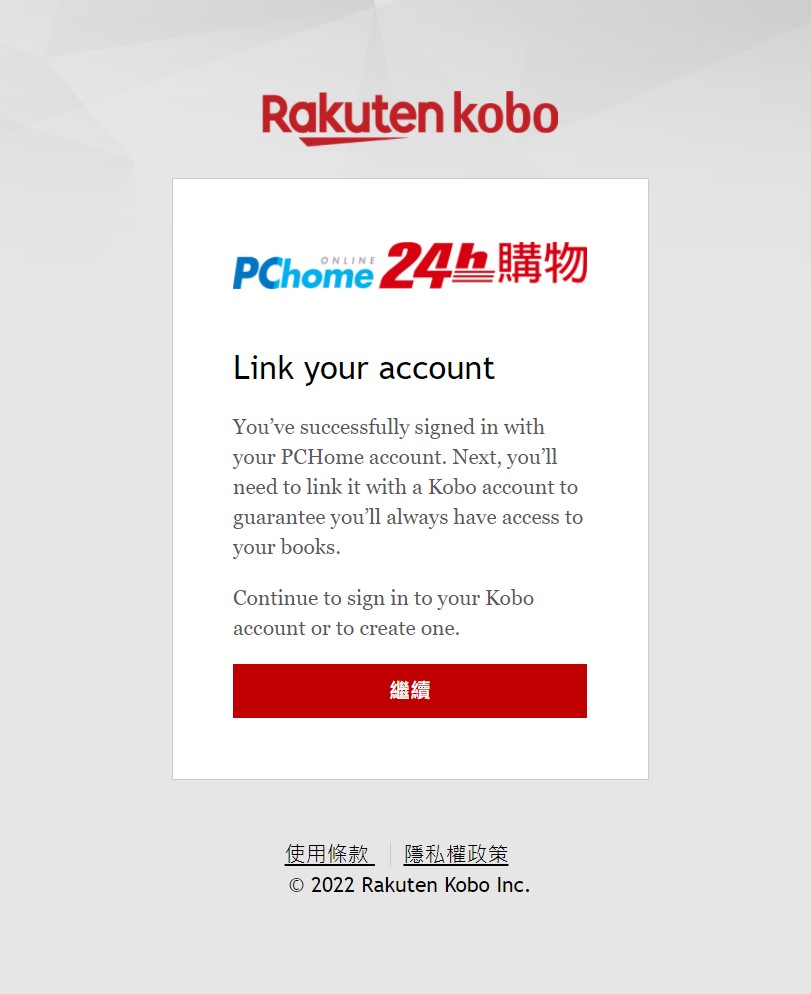
STEP 4
再次登入Kobo主帳號,即可完成綁定,書櫃中即會出現於PChome購買的書籍。
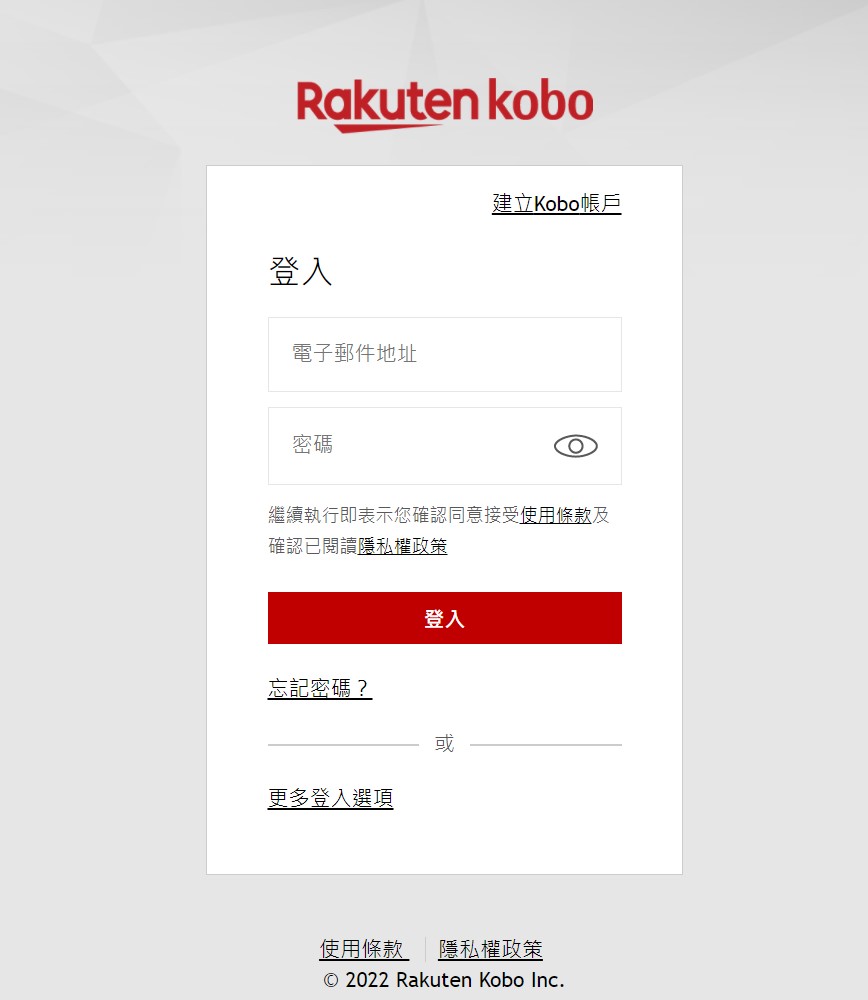
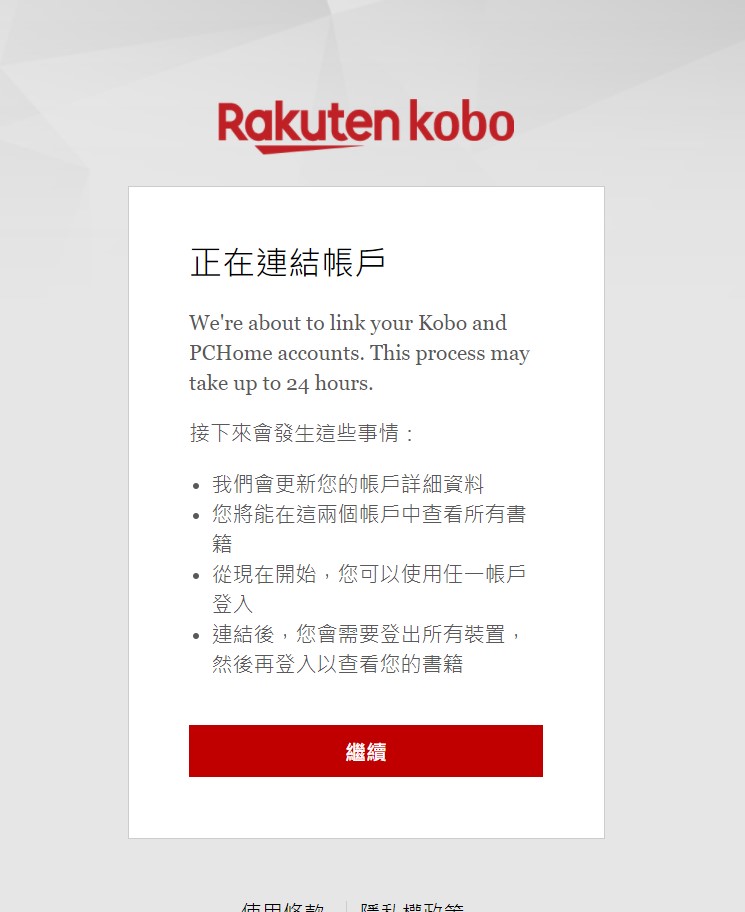
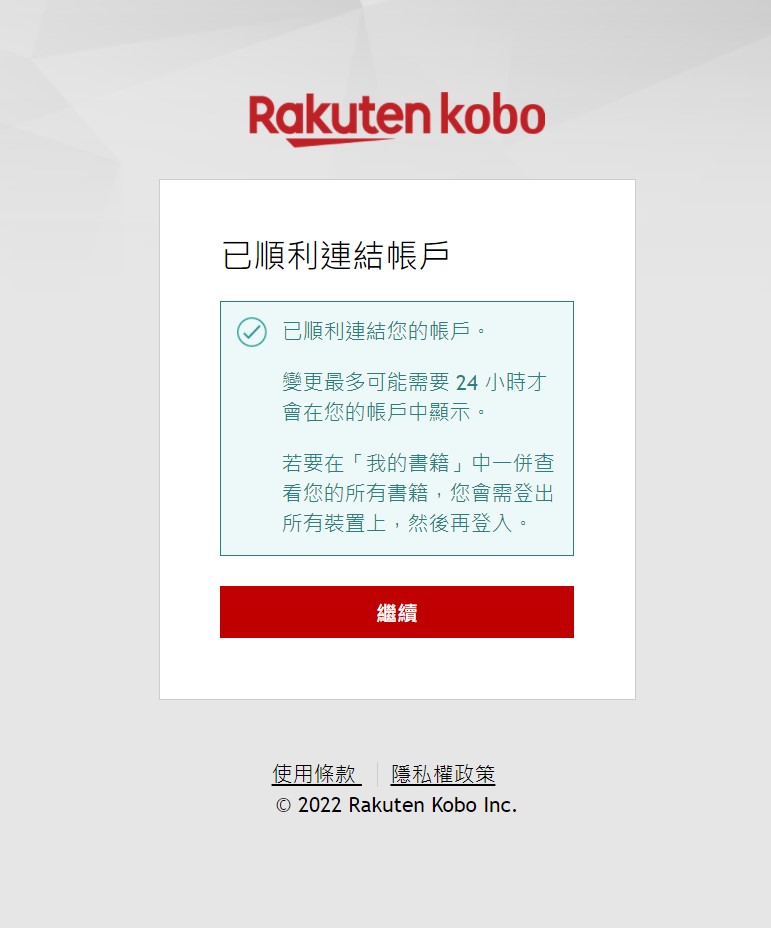
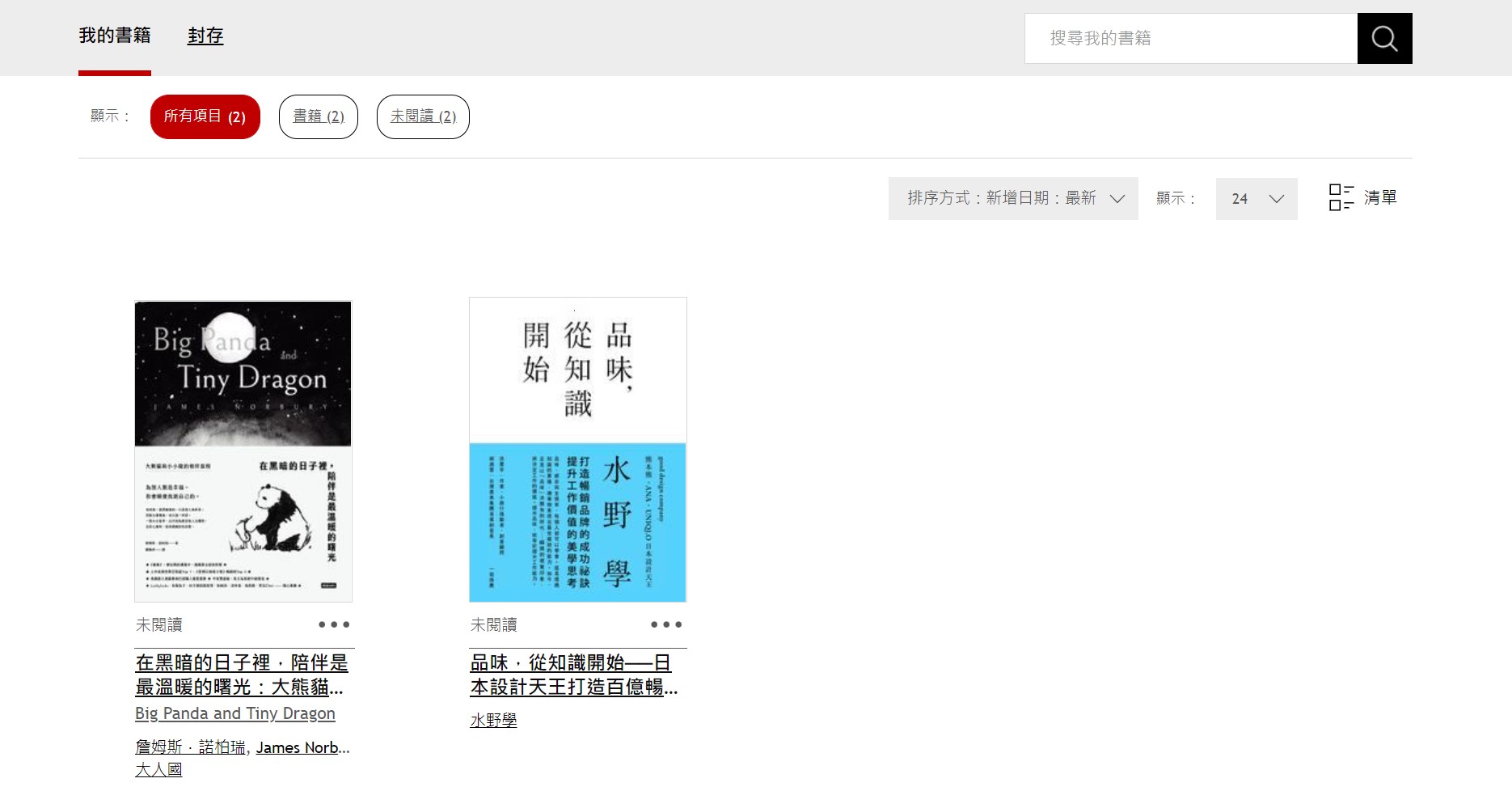
若客服協助查詢您的[帳號]不符
若經客服檢查後發現您kobo綁定的非PCHOME購買時的帳號
請您先取消錯誤的綁定,從以下紅圈處取消後重新綁定。
請注意,帳號綁定後:
* Kobo會更新您的帳戶詳細資料
* 您將能在這兩個帳戶中查看所有書籍
* 帳號綁定後,您可以使用任一帳戶登入
* 連結後,您會需要登出所有裝置,然後再登入以查看您的書籍
* 重新登入後,帳戶書籍畫線註記和收藏系列有遺失的可能。登出前,請務必先行拍照備份
* 若您有任何相關疑問請與Kobo客服聯繫